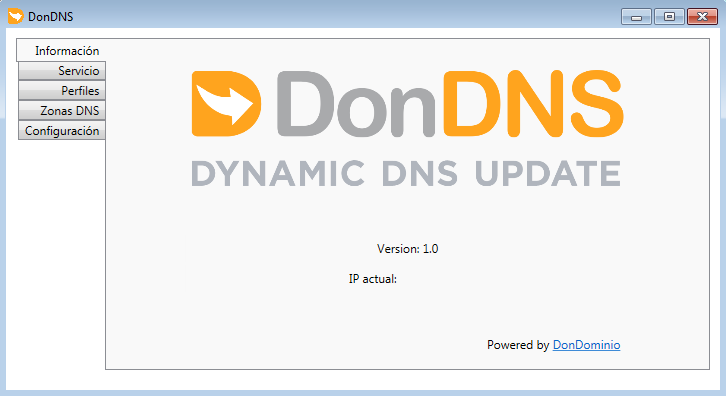
Con la aplicación gratuita DonDNS para Windows, tendrás tu PC localizado y accesible desde cualquier lugar, aunque tu proveedor de ADSL te cambie la dirección IP tras cada conexión.
Utiliza uno de tus dominios como nombre para acceder a tu PC desde Internet. Se acabó el ir anotando direcciones IP.
DonDNS para Windows Vista o superior está disponible en dos versiones, una para la arquitectura x86 y otra para la arquitectura x64. Pulsa sobre uno de los dos enlaces para descargar la versión que más te convenga:
En caso de usar una versión de Windows más antigua que Vista, todavía puedes utilizar el cliente antiguo. Pero esta versión ya no recibe soporte de nuestra parte.
Una vez descargado el instalador ejecútalo y sigue las indicaciones que se muestran en la pantalla. Una vez instalado tendrás que obtener tu DonDNS Key y preparar la zona DNS del dominio que quieras actualizar.
A continuación podrás añadir los datos del host que quieras actualizar, para ello: 1. Ve a la pestaña "Perfiles" y pulsa sobre "Añadir". 2. Introduce el nombre de usuario de DonDominio y la DonDNSKey obtenida anteriormente y pulsa sobre Aceptar. 3. Luego navega a la pestaña "Zonas DNS" y vuelve a pulsar sobre "Añadir". 4. Introduce el nombre de la zona que deseas actualizar, selecciona el perfil de DonDominio al que corresponde ese dominio y la frecuencia con la que quieres que se actualice este registro.
Panel de servicio:
Desde este panel podrás controlar el estado del servicio, encenderlo y apagarlo y consultar los registros de comprobaciones.
Panel de configuración:
En este panel te aparecen todas las opciones de configuración.